很多小伙伴在使用微信的过程中经常会遇到各种各样的问题。其中一种就是微信无法打开摄像头的问题,在微信中,有的小伙伴会发现自己拨打视频电话之后无法看到自己的画面,这可能是因为我们的电脑中没有开启摄像头权限,我们需要进入电脑的隐私设置页面,在该页面中找到摄像头选项,接着将摄像头权限的开关按钮打开,设置为“允许应用访问你的相机”。有的小伙伴可能不清楚具体的操作方法,接下来小编就来和大家分享一下微信无法使用摄像头的解决方法。
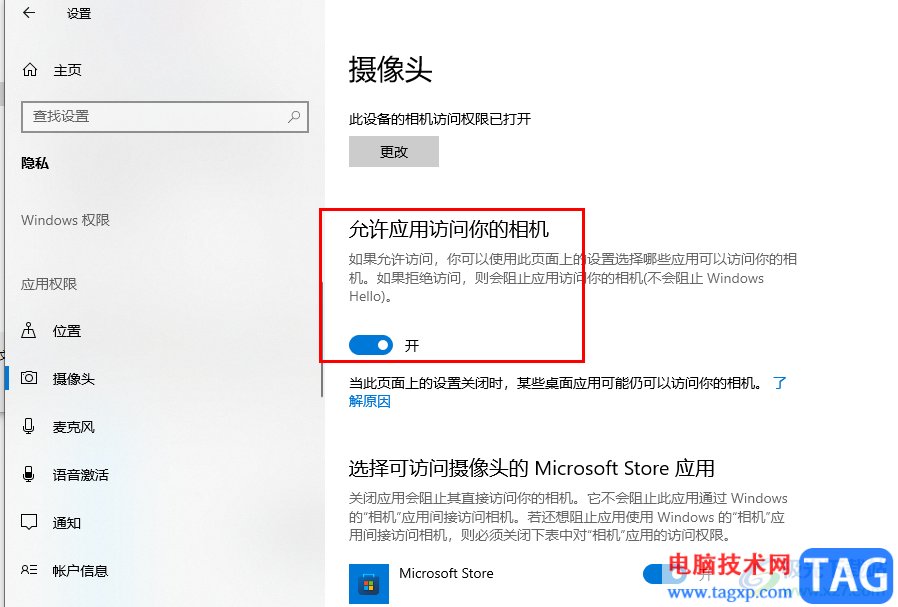
1、第一步,我们先在电脑中打开开始按钮,然后在菜单列表中点击打开“设置”选项
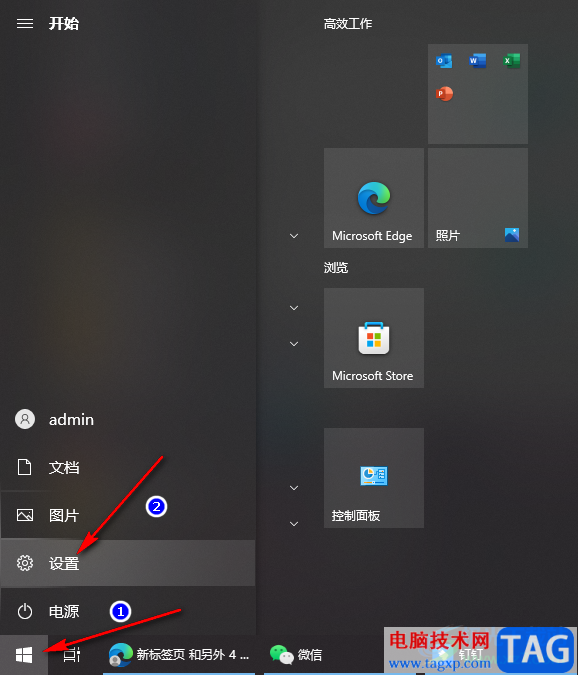
2、第二步,进入设置页面之后,我们在该页面中找到“隐私”选项,点击打开该选项
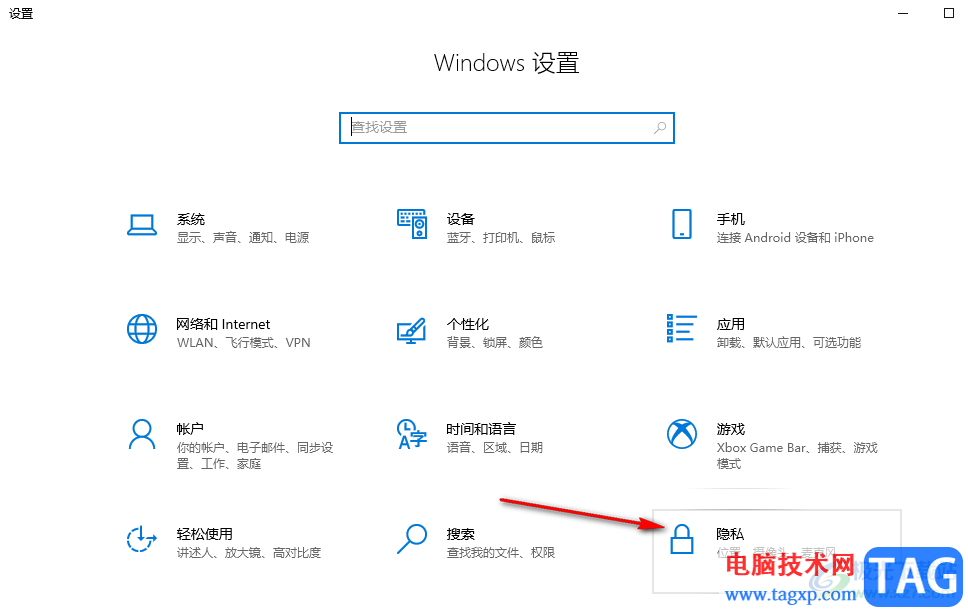
3、第三步,进入隐私页面之后,我们首先在“应用权限”下找到“摄像头”选项,打开该选项之后在右侧页面中将“允许应用访问你的相机”选项的开关按钮打开

4、第四步,打开该按钮之后,我们回到微信页面,然后在消息框中找到摄像头图标,点击打开该图标
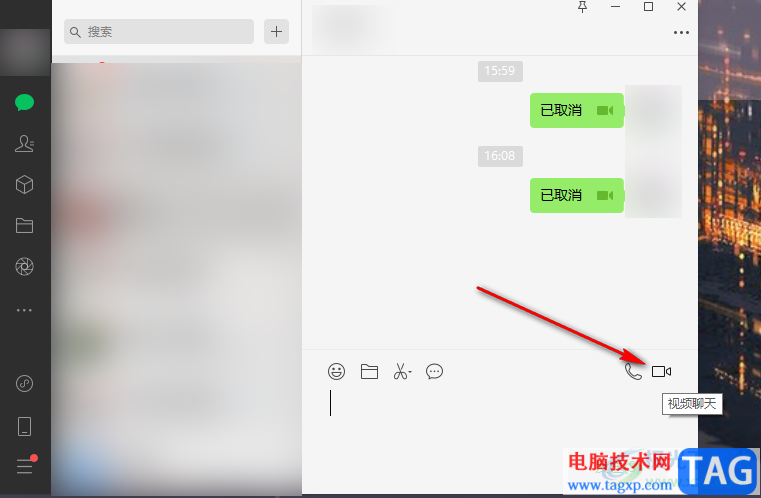
5、第五步,点击摄像头图标之后,我们等待对方接受邀请就可以进行视频通话了
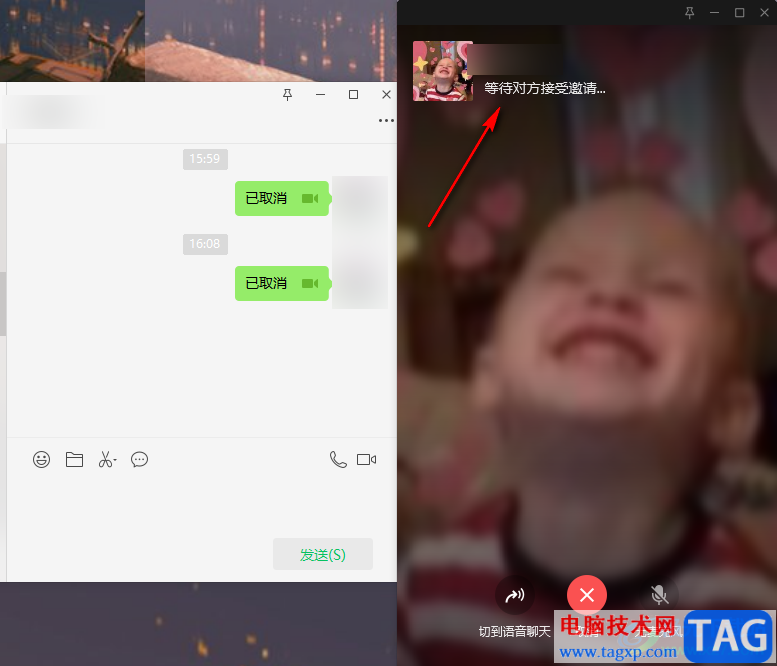
以上就是小编整理总结出的关于微信无法使用摄像头的解决方法,我们在进入电脑的设置页面,然后打开隐私选项,在隐私设置页面中将摄像头的权限打开,设置为“允许应用访问你的相机”即可,感兴趣的小伙伴快去试试吧。
 WPS文档电脑版删除空白页的方法教程
WPS文档电脑版删除空白页的方法教程
WPS文档是一款非常好用的办公软件,很多小伙伴都在使用。如果......
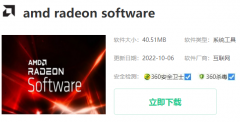 铭鑫amd显卡驱动怎么下载
铭鑫amd显卡驱动怎么下载
不同显卡驱动可能存在负优化的问题,尤其是像铭鑫1660这种老显......
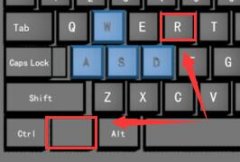 以管理员身份运行cmd快捷键
以管理员身份运行cmd快捷键
很多小伙伴在使用电脑的时候,经常会使用到命令框,那么我们......
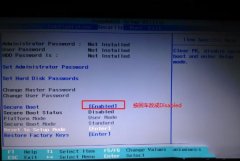 联想 Miix 4 Pro 二合一笔记本win10改装win7教
联想 Miix 4 Pro 二合一笔记本win10改装win7教
联想 Miix 4 Pro 是一款搭载英特尔酷睿第七代处理器的12英寸二合......
 电信宽带一年多少钱无线上网
电信宽带一年多少钱无线上网
近几年,互联网发展的越来越好,那么我们又对互联网的发展史......
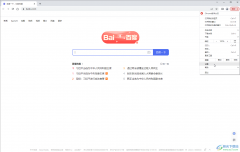
在日常工作、学习和生活中,我们经常会需要使用各种浏览器访问各种各样的网页,比如我们有时候会需要访问一些官方网站等等,有时候我们需要访问的网页可能不是中文的,如果我们希望在...
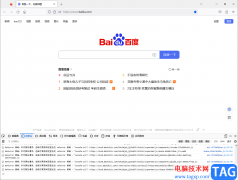
经常使用浏览器的小伙伴应该都是知道的,在浏览器中一般都是有开发者模式的,该功能可以帮助一些浏览器开发人员进行查看网页出现的问题或者是打开控制台以及调试页面的,而Firefox火狐...

Adobeillustrator这款软件对于很多小伙伴来说,是一个操作起来比较复杂的软件,因此这款软件的专业性非常高,平时不经常使用该软件的小伙伴,那么就会对该软件中的很多功能不知道怎么操作...

PotPlayer是很多小伙伴都在使用的一款影音播放器,在这款播放器中我们可以使用各种工具来解决视频播放过程中遇到的各种问题,也可以对视频的画面、声音以及字幕等进行调整,让自己得到更...
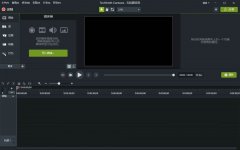
Camtasia Studio这款软件非常不错哦,吸引了不少伙伴入手。那么操作过程里,若想保存为mp4格式的视频的话,应该如何操作呢?接下来小编就来给大家分享Camtasia Studio保存为mp4格式的视频的详细教...

idm下载器是非常强大的一款下载软件,你可以在任意一个浏览器中通过idm下载器进行下载自己需要的视频,我们可以将自己电脑中的浏览器添加到idm下载器中,那么当你打开电脑中的浏览器进行...

相信大家对xmind软件都是很熟悉的,作为一款专业的思维导图软件,可以帮助用户更好的组织和表达思维,还可以在制作的过程中激发更多的灵感,因此xmind软件吸引了不少的用户前来下载使用...
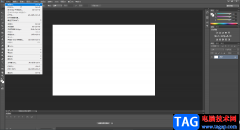
AdobePhotoshop是一款非常好用的图片处理软件,在其中我们可以自由绘制各种需要的形状并进行样式效果的设计。如果我们需要在AdobePhotoshop中绘制爱心形状,小伙伴们知道具体该如何进行操作吗...
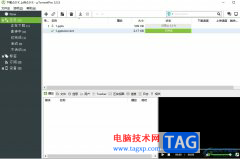
作为一款小巧强劲、全功能的bt种子下载工具,utorrent软件受到了很多用户的喜欢,因为它不仅支持任务下载、磁力链接下载,还支持带宽限制等,很好的满足了用户对文件下载和共享的各种需...

Adobelightroom是一款非常好用的图片处理软件,很多小伙伴都在使用。在Adobelightroom中如果我们希望给照片添加暗角效果,小伙伴们知道具体该如何进行操作吗,其实操作方法是非常简单的。我们...
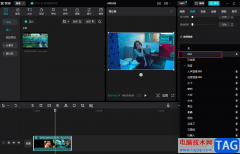
很多小伙伴都喜欢使用剪映来对视频文件进行编辑,因为在剪映中我们可以对视频进行定个、倒放、旋转画面以及裁剪等操作,在剪映中,我们不仅可以给视频添加背景音频,还可以对音频进行...

在日常生活中我们可以经常可以看到各种箭头形状,比如各种指示箭头等等,这些箭头通常都是不同的样式效果。如果我们需要在AdobePhotoshop这款软件中绘制弯曲的箭头形状,小伙伴们知道具体...
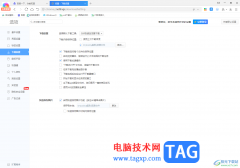
360极速浏览器是我们平时非常喜欢使用的一款浏览器软件,这款浏览器使用比较频繁的,操作起来十分的个性化,有的小伙伴会通过在360极速浏览器中进行下载自己需要的文件内容,想要在下载...
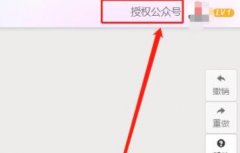
对于刚接触秀米编辑器的用户来说,编辑好文章以后,可能还不知道怎么将文章复制到微信公众号?那么今天小编就将具体的操作方法分享如下。...

平时使用剪映专业版的时候,应该怎么添加会看见剪映专业版视频画面高能预警呢,下面就是小编带来剪映专业版视频画面添加高能预警效果,还不会操作的朋友不要错过哦。...